ゲーム実況を配信する際に必ず設定しなければいけない「ビットレート」というステータスがあります。
ビットレートが高ければ高いほど高画質でヌルヌル動く画面を配信できますが、環境によって出力できるビットレートが異なります。
ビットレートが低いと画質が悪くなってしまうため、最適なビットレートを知っておきましょう。
この記事では「ビットレートとは?」という根本的な意味から、ゲーム実況用のビットレート設定について解説していきます。
以下の記事で配信がカクつく方に向けた解決方法を紹介しているので、合わせてチェックしてみましょう。
配信におけるビットレートとは?ビットレートが低いとどうなる?

- 高ビットレートなら高fps・高音質をキープして配信可能
- 高ビットレートなら解像度の上限を向上可能
- 低ビットレートなら映像がカクつき、解像度の上限や音質が低くなりやすい
配信におけるビットレート(bitrate)とは「配信サイトへ向けて送信するビットの数」を指します。
ビットとは情報における基本的な単位であり、今モニターに映っている映像もビット1つ1つの集合体です。
単位はbps(bit per second:ビットパーセコンド)なので、1秒間に送信したビットの数という意味です。
つまりビットレートが高いほど解像度の高い映像と音声を配信できると考えてください。
1080p 60fpsの高解像度配信なら「6,000kbps」が目安となるビットレートなので、この数値を基本として設定していくことになります。
ビットレートと画質・音質の関係性&計算方法について
「ビットレートが高いほど解像度の高い映像と音声を配信できる」と説明しましたが、合計ビットレートには明確な計算方法があります。
ただし計算方法は複雑な上、覚えなくても良いので興味のない方は飛ばしても問題ありません。
回線の品質が悪いとビットレートが高くても意味がない
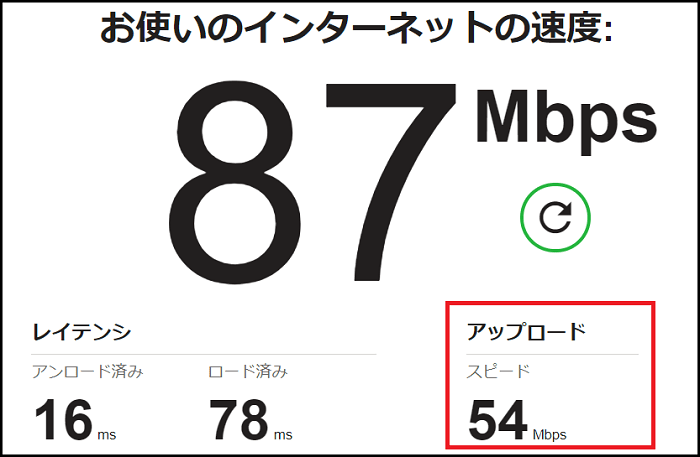
- 自分の上り速度を調べておく必要がある
- 回線の上りに合わせたビットレート設定が必要
- 自分の上り速度以上のビットレートは配信できない
ゲーム実況を配信する際、ビットレートの数値に合わせた情報を配信サイトへ送信します。
送信できる数値は「回線の上り速度」に依存するので、自分の上り速度がどれほど出ているかを知る必要があります。
インターネット上で回線速度を測定できるサイトは多数あるので、そちらから調べてみましょう。
上記の画像だと54Mbpsが上り速度に値するので、最大54,000kbpsを送信できる余裕があります(実際にキッチリこの数値を送信できるわけではありません)。
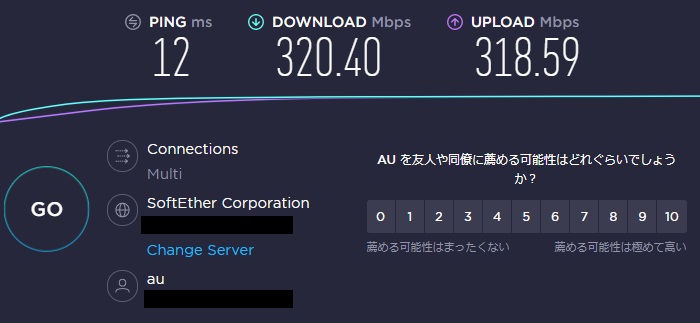
回線が遅すぎて乗り換えを検討している方・引っ越し先の回線を悩んでいる方は「NURO光」「auひかり」の2社がおすすめです。
国内で2強と呼ばれるほどの回線品質を提供しており、ゲーム実況配信に必要な回線品質と安定性を両立しています。
以下の記事で契約の注意点・キャンペーン・実際の回線速度・ユーザーの評判を1つの記事にまとめているので、気になる回線業者の情報をチェックしてみましょう。
以下の記事ではNURO光とauひかりを含めた実況配信向け回線をおすすめ順で紹介しているので、回線速度でお悩みの方は必見です。
配信サイトごとのおすすめ高画質ビットレート設定
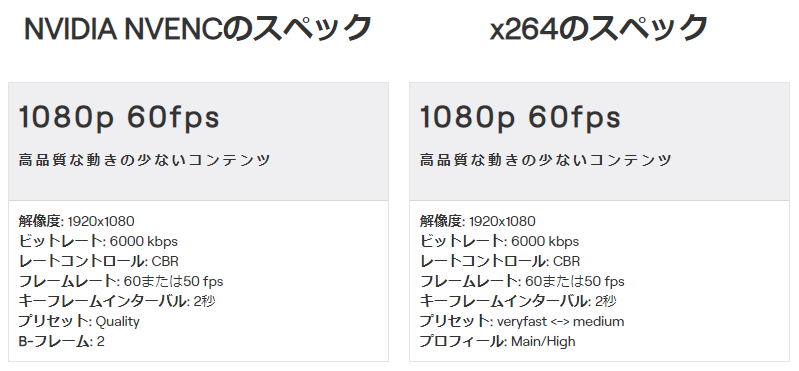
ここまでビットレートの計算について解説してきましたが、配信ビットレートは必ずどこかで頭打ちになります。
そのどこかとは、「配信サイトが受け取れる最大値(ビットレート上限)」にあります。
配信サイトごとのビットレート上限は以下の通りなので、高画質配信をしたい場合はビットレート上限に合わせてみましょう。
- YouTube:9,000Kbps(1080p 60fps)
- Twitch:6,000Kbps(1080p 60fps)
- ニコニコ生放送:6,000Kbps(720p 30fps)
- ツイキャス:6,000Kbps(1080p 60fps)
ほとんどのサイトでは高画質配信に6,000kbpsを推奨しているので、6,000kbpsが実質的なビットレート上限と考えてください。
YouTubeはさらに高解像度かつ高ビットレートで配信できるので、1440p以上で配信するならYouTube一択になります。
OBSでビットレートの設定を変更する方法
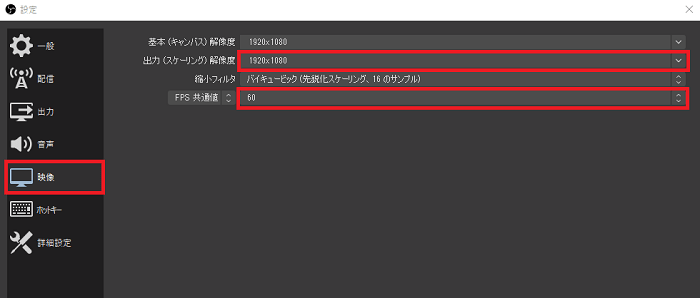
今回はOBS Studioにおける配信ビットレートの変更方法を解説しますが、どの配信ソフトでも基本は同じです。
まずは設定画面から映像タブを開き、出力する画面の解像度とフレームレート(fps値)を設定してください。
一般的な高解像度は「1080p 60fps」なので、回線の上り速度に問題がなければ高解像度に設定しましょう。
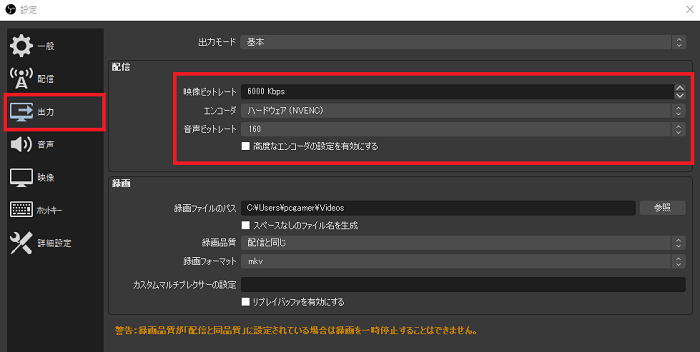
次に出力タブから「映像ビットレート」「音声ビットレート」を変更しましょう。
映像ビットレートは先程紹介した配信サイトの設定に合わせてください(ほとんどのサイトは1080p配信なら6,000kbps推奨)。
音声ビットレートは128~192kbsが基本ですが、配信サイトによって推奨ビットレートは変わってきます。
サイトごとの推奨ビットレートは以下の通りなので、配信するサイトに合わせて設定してください。
音質に関してはニコニコ生放送が一番ですが、体感できるほどの大きな差はありません。
- YouTube:128kbps(自動補正機能あり)
- Twitch:160kbps
- ニコニコ生放送:192kbps
- ツイキャス:128kbps
OBS Studioの基本的な使い方・ダウンロード方法は以下の記事で解説しているので、OBSを使いたて、これから使う人は参考にしてください。
配信におけるビットレートの解説・設定まとめ
配信におけるビットレートについて解説しましたが、あまり難しく考える必要はありません。
なぜなら配信サイトが推奨ビットレート値を公表しているので、その数値に設定するだけで綺麗な映像で配信できるためです。
ただし回線の上り速度によって影響を受けるので、回線が悪かったり、実際に配信してみてカクつくようであれば、配信ビットレートを500kbpsずつ落として最適な値を見つけてください。
以下の記事で配信がカクつく方に向けた解決方法を紹介しているので、合わせてチェックしてみましょう。


